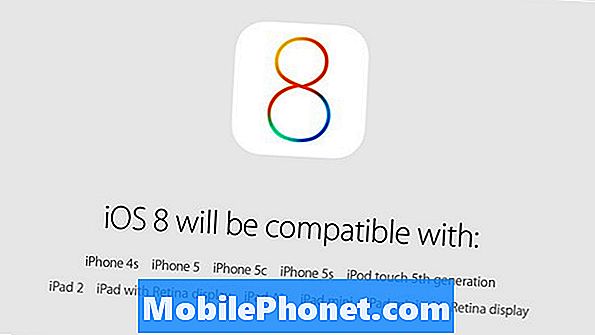Le #LG # K30 est un smartphone Android économique qui a été lancé pour la première fois l'année dernière. Cet appareil arbore un écran HD de 5,3 pouces doté d'un bord en verre incurvé le rendant facile à tenir. Sous le capot se trouve un processeur Snapdragon 425 économe en énergie associé à 2 Go de RAM, ce qui devrait permettre à plusieurs applications de fonctionner correctement. Bien qu'il s'agisse d'un appareil performant, il existe des cas où certains problèmes peuvent survenir et nous allons les résoudre aujourd'hui. Dans ce dernier volet de notre série de dépannage, nous aborderons le problème du LG K30 qui ne se connecte pas au Wi-Fi.
Si vous possédez un LG K30 ou tout autre appareil Android, n'hésitez pas à nous contacter via ce formulaire. Nous serons plus qu'heureux de vous aider avec tout problème que vous pourriez avoir avec votre appareil. Il s'agit d'un service gratuit que nous offrons sans aucune condition. Nous demandons cependant que lorsque vous nous contactez, essayez d'être aussi détaillé que possible afin qu'une évaluation précise puisse être faite et que la solution correcte puisse être donnée.
Comment réparer le LG K30 ne se connecte pas au problème Wi-Fi
Avant d'effectuer des étapes de dépannage sur ce téléphone, il est préférable de s'assurer qu'il fonctionne avec la dernière version du logiciel. Si une mise à jour est disponible, je vous suggère de la télécharger et de l'installer d'abord. Vous pouvez utiliser le logiciel LG PC Suite pour obtenir la mise à jour à l'aide de votre ordinateur. Une fois que le téléphone fonctionne avec la dernière version du logiciel, suivez les étapes de dépannage répertoriées ci-dessous.
Activez le commutateur Wi-Fi du téléphone
Bien que cela puisse être une étape évidente, il y a des cas où les propriétaires de téléphone oublieront d'activer le commutateur Wi-Fi de leur téléphone.
- Depuis n'importe quel écran d'accueil, faites glisser votre doigt vers la gauche pour localiser et appuyez sur Paramètres.
- Sélectionnez l'onglet Réseau ou faites défiler et appuyez sur Réseau et Internet> Commutateur Wi-Fi sur le paramètre ON.
Vérifiez si le problème persiste.
Vérifiez s'il s'agit d'un problème de routeur
Vous devez éliminer le routeur comme cause possible du problème. D'autres appareils peuvent-ils se connecter au réseau Wi-Fi? Avez-vous essayé de vérifier les paramètres du routeur (filtrage MAC) s'il a empêché votre téléphone de se connecter? Le moyen le plus rapide de vérifier s'il s'agit d'un problème lié au routeur est de connecter votre téléphone à un autre réseau Wi-Fi.
Effectuer une réinitialisation logicielle
Cette action actualisera le logiciel du téléphone, ce qui causera généralement des problèmes causés par un problème logiciel mineur. Pour effectuer cette procédure, appuyez et maintenez simplement le bouton d'alimentation et le volume bas jusqu'à ce que l'appareil s'éteigne, environ 8 secondes, puis relâchez. Une fois que cela est fait, essayez de vous connecter au réseau Wi-Fi.
Réinitialiser les paramètres du réseau téléphonique
Cette étape est généralement effectuée chaque fois que le téléphone rencontre un problème de connexion à un réseau de données. Les changements suivants se produiront sur votre téléphone.
- Les réseaux Wi-Fi enregistrés seront supprimés.
- Les appareils Bluetooth couplés seront supprimés.
- Les paramètres de synchronisation des données en arrière-plan seront activés.
- Les paramètres de restriction des données dans les applications qui ont été activées / désactivées manuellement par le client seront réinitialisés aux paramètres par défaut.
- Le mode de sélection du réseau sera réglé sur automatique.
Pour réinitialiser les paramètres réseau de votre appareil:
- Depuis l'écran d'accueil, Paramètres.
- Appuyez sur l'onglet "Général".
- Appuyez sur Redémarrer et réinitialiser> Réinitialiser les paramètres réseau> RÉINITIALISER LES PARAMÈTRES> Réinitialiser les paramètres.
- Un message «Les paramètres réseau ont été réinitialisés» clignote brièvement pour indiquer que la réinitialisation est terminée.
Essayez de vous connecter au réseau Wi-Fi.
Démarrez le téléphone en mode sans échec
Dans certains cas, une application que vous avez téléchargée causera des problèmes sur le téléphone lors de son installation. Pour vérifier si une application que vous avez téléchargée est à l'origine du problème, vous devrez démarrer le téléphone en mode sans échec car seules les applications préinstallées sont autorisées à s'exécuter dans ce mode.
- Avec l'écran allumé, maintenez la touche Marche / Arrêt enfoncée.
- Dans le menu d'options qui s'affiche, appuyez sur Éteindre et redémarrer.
- L'appareil redémarrera et la superposition du mode sans échec n'apparaîtra plus à l'écran.
Si le problème ne se produit pas dans ce mode, il est probablement dû à une application que vous avez installée. Découvrez de quelle application il s'agit et désinstallez-la.
Essuyez la partition de cache du téléphone
Il existe des cas où les données en cache stockées dans la partition dédiée du téléphone peuvent être corrompues. Lorsque cela se produit, cela entraînera généralement certains problèmes sur le téléphone. Pour éliminer la possibilité que ce soit la cause du problème, vous devrez effacer la partition de cache du téléphone du mode de récupération.
- Depuis l'écran d'accueil, appuyez sur Paramètres.
- Appuyez sur l'onglet "Général".
- Appuyez sur Stockage> Stockage interne.
- Attendez que les options de menu aient fini de calculer.
- Appuyez sur Libérer de l'espace.
- Appuyez sur Fichiers temporaires et fichiers bruts.
- Sélectionnez les options suivantes: Données mises en cache, Fichiers temporaires du plateau de clip, Fichiers bruts de l'appareil photo.
- Appuyez sur Supprimer> SUPPRIMER
Vérifiez si le problème persiste.
Effectuer une réinitialisation d'usine
Si les étapes ci-dessus ne permettent pas de résoudre le problème du LG K30, votre dernière option consiste à effectuer une réinitialisation d'usine. Assurez-vous de sauvegarder les données de votre téléphone avant de procéder à la réinitialisation, car elles seront supprimées au cours du processus.
- Éteignez l'appareil.
- Appuyez sur les boutons d'alimentation et de réduction du volume et maintenez-les enfoncés.
- Lorsque le logo LG apparaît, relâchez rapidement puis maintenez le bouton d'alimentation enfoncé tout en continuant à maintenir le bouton de réduction du volume.
- Lorsque le message «Supprimer toutes les données utilisateur (y compris les applications LG et de l'opérateur) et réinitialiser tous les paramètres» s'affiche, utilisez le bouton de réduction du volume pour mettre en surbrillance Oui.
- Appuyez sur le bouton d'alimentation pour réinitialiser l'appareil.
Une fois la réinitialisation terminée, configurez à nouveau votre téléphone, puis vérifiez si le problème persiste. Si tel est le cas, cela est probablement dû à un composant matériel défectueux, auquel cas vous devrez apporter le téléphone à un centre de service et le faire vérifier.